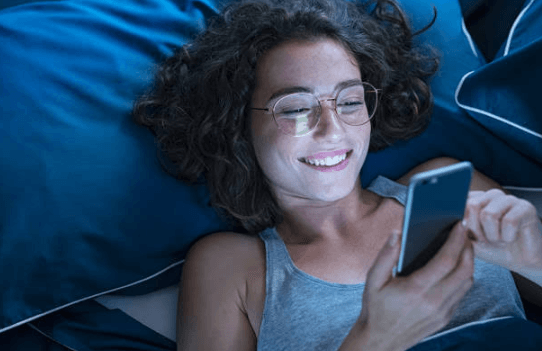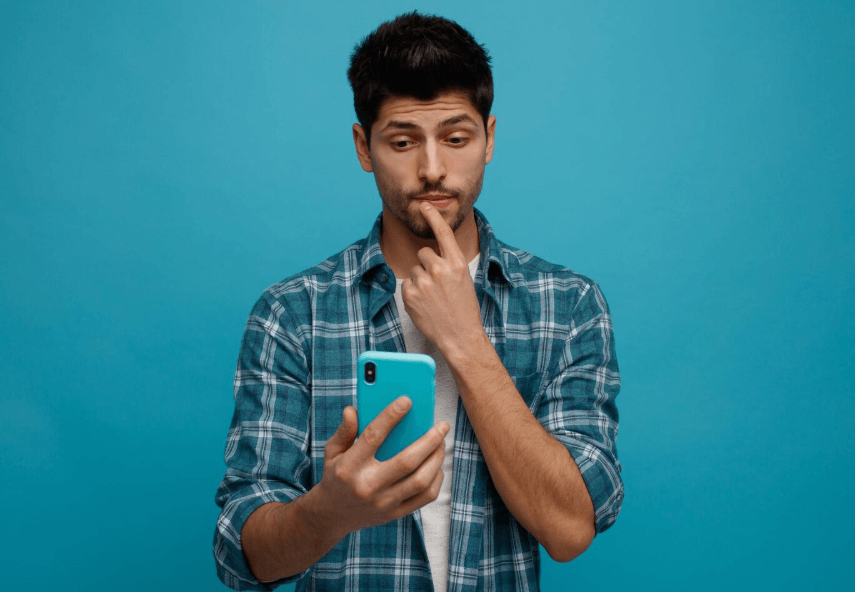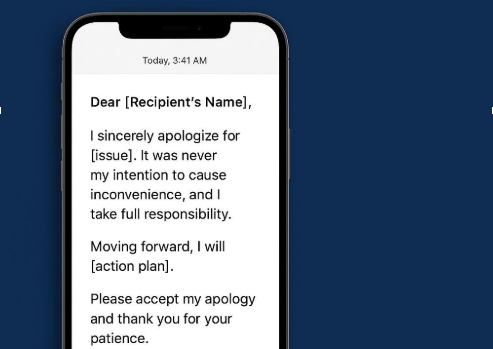Určitě se vám už párkrát stalo, že jste si přáli, aby vám textová zpráva byla doručena v konkrétní čas. Mohly to být textové zprávy určené k překvapení nebo zvláštním událostem, jako jsou přání k narozeninám nebo výročí. Mohly to být dokonce připomínky pro přátele, rodinu, zaměstnance nebo klienty. Jindy se mohlo jednat o obchodní oznámení, reklamy nebo kampaně. Ať už je důvod jakýkoli, znalost plánování textových zpráv může být záchranou.
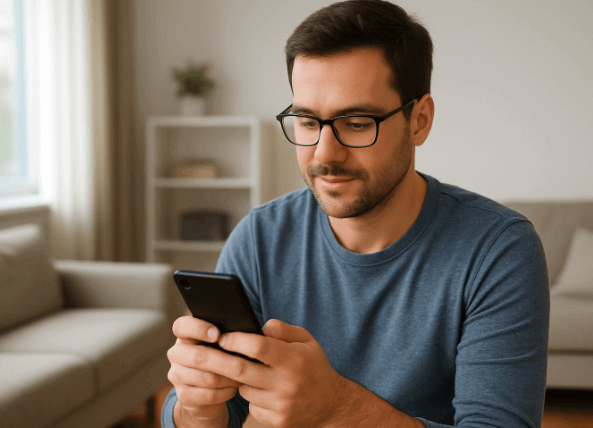
V této příručce si ukážeme, jak odesílat zprávy v určitý čas na různých zařízeních, ať už se jedná o Android, iOS nebo jiná.
Jak odesílat naplánované textové zprávy na iPhone, Android a všech platformách
Plánování zpráv může zachránit situaci. Zde je návod, jak naplánovat textovou zprávu na různých zařízeních, abyste měli přehled o své komunikaci:
Odeslání připomínky na iPhone
Níže jsou uvedeny možnosti, jak odesílat zprávy v určitý čas pomocí iPhonu.
- Použijte funkci „Odeslat později“
Jako uživatel iPhonu s operačním systémem iOS 18 nebo novějším můžete ve svém iMessage použít funkci „Odeslat později“ k odeslání připomínky přátelům, rodině, kolegům, klientům a zaměstnancům. Tato možnost je však dostupná pouze v případě, že příjemce zprávy také používá iMessage a ne SMS nebo RCS.
👉Kroky:
- Otevřete Aplikace Zprávy na vašem iPhonu
- Začněte novou zprávu nebo otevřete existující konverzaci s osobou, které chcete poslat připomínku.
- Klepněte na plus (+) ikona.
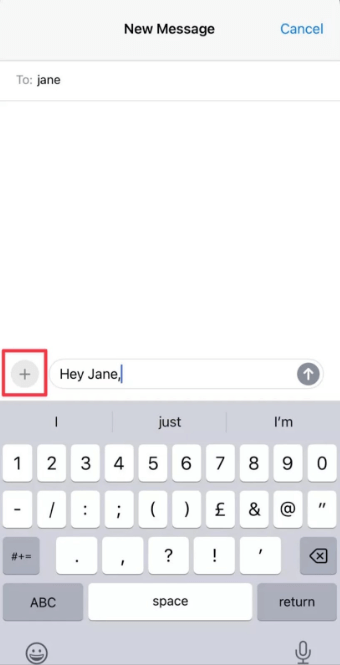
- Vybrat Odeslat později z nabídky, která se zobrazí
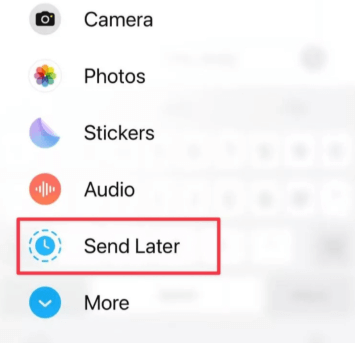
- Klepnutím na modrý pruh otevřete plánovač. Poté vyberte konkrétní datum a čas, kdy chcete zprávu odeslat (v rozmezí 1–14 dnů).
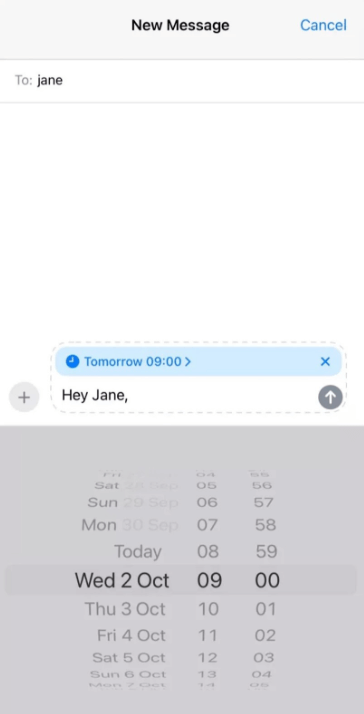
- Napište svou zprávu do pole pro zprávy
- Klepnutím na šipku odeslat naplánujete odeslání zprávy.
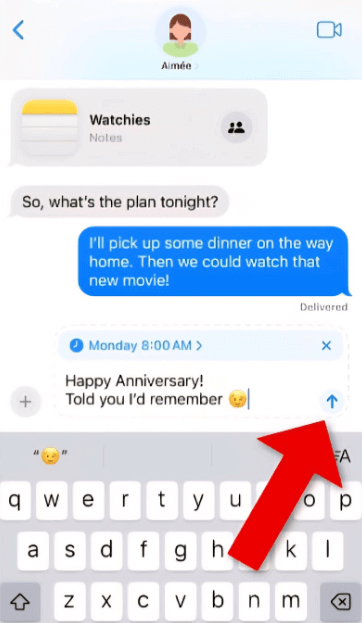
- Pro potvrzení, že je vaše zpráva naplánována, se v textovém poli zobrazí přerušované čáry a nad ním čas doručení zprávy.
- Používejte naplánované textové aplikace, jako jsou zkratky
Zkratky je aplikace, která je součástí každého zařízení iPhone. S ní si můžete nastavit jednoduché automatizace, jako je odesílání připomínek. Aplikace však podporuje pouze opakované odesílání textových zpráv v rámci rutiny – denně, týdně nebo měsíčně. Pokud tedy chcete odeslat připomínku pouze jednou, budete muset po doručení zprávy automatizaci smazat.
👉Kroky:
- Otevřete Zkratky aplikace na domovské obrazovce vašeho iPhonu.
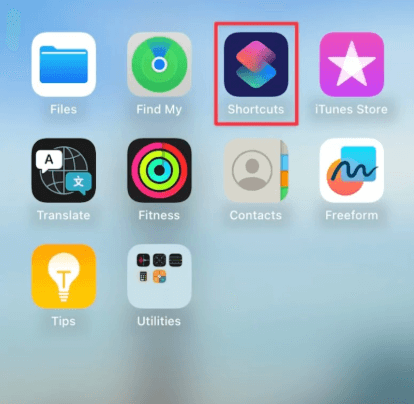
- Klepněte Automatizace ve spodní části obrazovky.
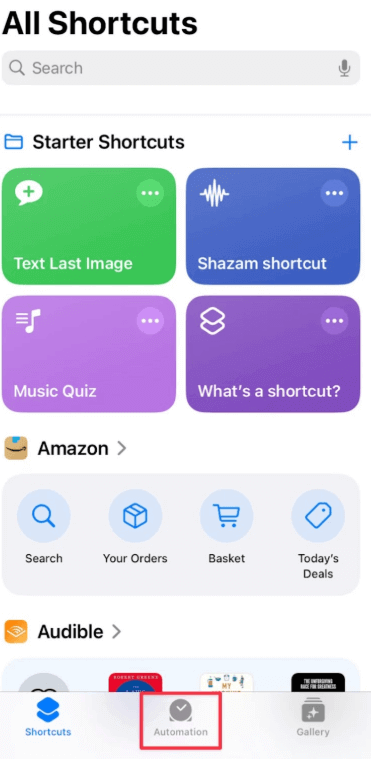
- Klikněte na plus (+) v horní části obrazovky a vytvořte novou osobní automatizaci.
- Vybrat Denní doba.
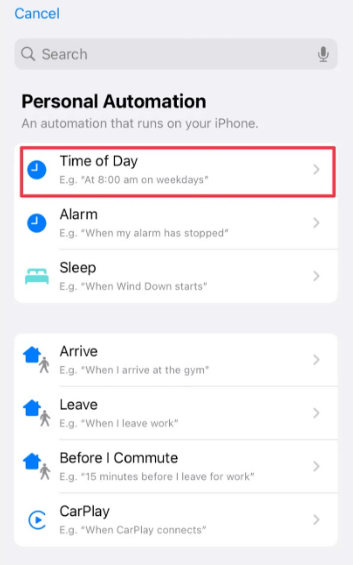
- Vyberte přesný čas, kdy chcete odeslat textovou zprávu
- Vyberte si požadovanou rutinu – denní, týdenní nebo měsíční
- Pokud si chcete zprávu před odesláním zkontrolovat, zapněte Spustit po potvrzeníPokud nemáte zájem, klikněte na Spustit okamžitěPak klepněte na Další v horní části obrazovky.

- Vybrat Odeslat zprávu
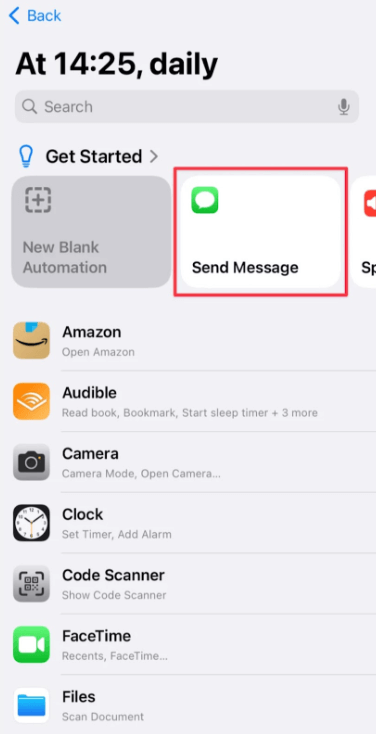
- Napište zprávu do textového pole. Poté klepněte na Příjemci a vyberte kontakt(y), kterým chcete odeslat textovou připomínku.
- Klepněte Hotovo
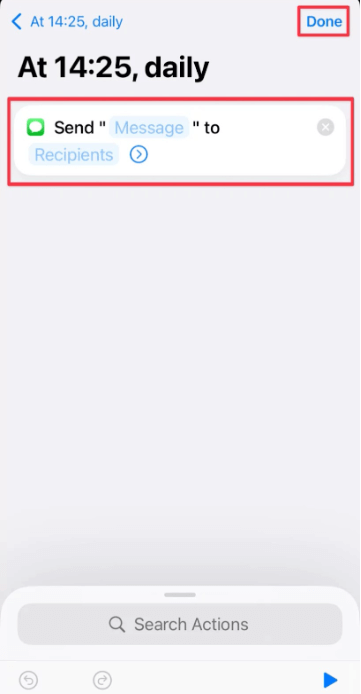
- Používejte aplikaci Připomínky pro iPhone
Všechna moderní zařízení iPhone jsou dodávána s předinstalovanou nativní aplikací Připomínky. Aplikace je navržena tak, aby vám pomohla sledovat vaše úkoly, schůzky a další povinnosti. Aplikace Připomínky vám tedy nemůže pomoci s odesláním textové připomínky, ale může vás na ni upozornit ve správný čas.
👉Kroky:
- Otevřete Připomenutí aplikaci na obrazovce aplikace.
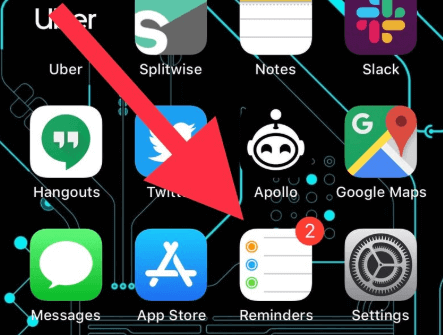
- Klepněte Nové připomenutí ve spodní části obrazovky.
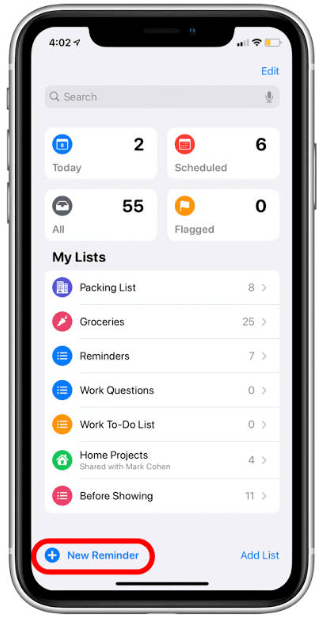
- Dejte připomenutí Jméno, poté klepněte na Detaily.
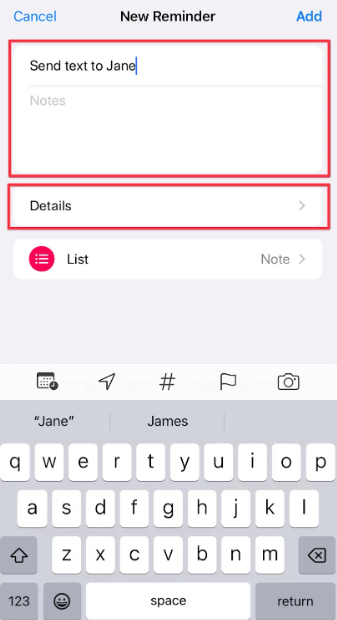
- Vyberte Datum a Čas chcete, aby vám aplikace připomněla odeslání textové zprávy.

- Klepněte Přidat v pravém horním rohu obrazovky.
Jak poslat časově omezenou textovou zprávu v systému Android
Prozkoumejte následující způsoby odesílání časovaných textových zpráv na zařízeních Android:
- Používejte Zprávy Google
Pokud je aplikace Google Messages vaší výchozí aplikací pro zasílání zpráv na vašem zařízení Android, můžete ji použít k naplánování doručování textových zpráv. Tato možnost však nefunguje dobře pro plánování obchodních textových zpráv, protože nepodporuje automatické odesílání zpráv denně, týdně ani měsíčně. Můžete naplánovat pouze jednorázové zprávy.
👉Kroky:
- Otevřete Zprávy Google aplikaci a začněte novou konverzaci nebo vyberte existující.
- Napište zprávu a vyberte příjemce, ale zprávu zatím neodesílejte.
- Dlouze stiskněte Poslat tlačítko.
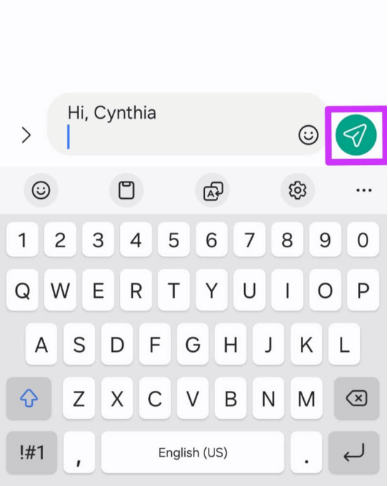
- Po chvíli se zobrazí okno „Plánované odeslání“.
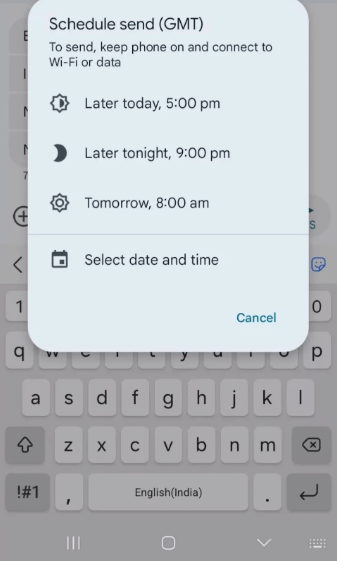
- Vyberte čas z rozbalovací nabídky. Vyberte z možností „Později dnes“, „Později dnes večer“, „Zítra“ nebo „Vybrat datum a čas“.
- Po výběru požadovaného data a času klepněte na Uložit.
- Nakonec klepněte na Poslat tlačítko pro naplánování textové zprávy.
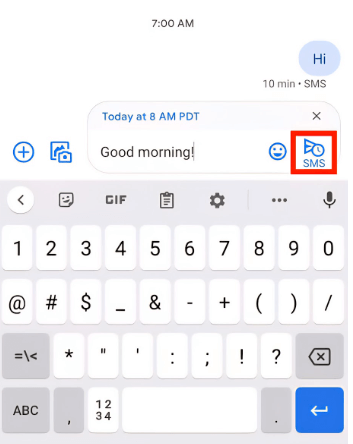
- Používání Samsung Zpráv
Uživatelé Samsungu si mohou načasovat odeslání textové zprávy pomocí aplikace Samsung Messages. Stejně jako Google Messages ji však lze použít pouze k plánování jednorázových zpráv. Není tedy vhodná pro pokročilé plánování nebo plánování velkého objemu zpráv.
👉Kroky:
- Otevřete Zprávy od Samsungu aplikace
- Začněte novou konverzaci nebo otevřete existující.
- Napište zprávu a vyberte příjemce, ale zatím ji neodesílejte.
- Klepněte na plus (+) podepsat na levé straně pole zprávy.
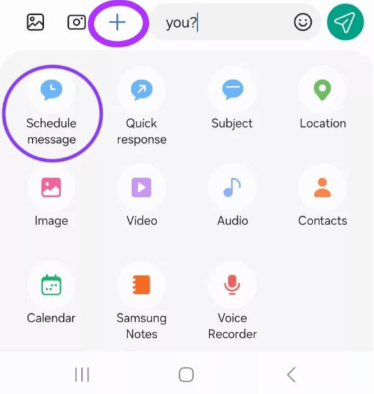
- Z vyskakovacích možností klikněte na Naplánovat zprávu.
- Nastavte čas a datum, kdy chcete zprávu odeslat, a poté klepněte na Hotovo.
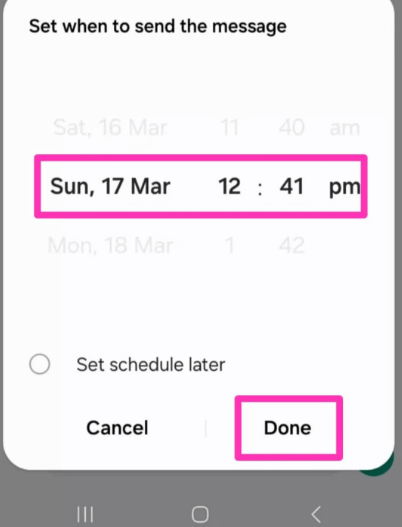
- Klepněte na Poslat tlačítko a vaše zpráva bude odeslána v naplánovaný čas.
- Nastavení připomenutí pomocí Kalendáře Google
Jako uživatel systému Android můžete v telefonu použít aplikaci Kalendář Google k nastavení připomenutí na konkrétní čas a datum, kdy máte odeslat konkrétní textovou zprávu. Tato možnost sice zprávu za vás odeslat nemůže, ale může vám váš úkol pravidelně připomínat.
👉Kroky:
- Otevřete Aplikace Kalendář Google na vašem telefonu.
- Klepněte na plus (+) podepsat v pravém dolním rohu obrazovky.
- Pak vyberte Připomínka z možností v rozbalovací nabídce.
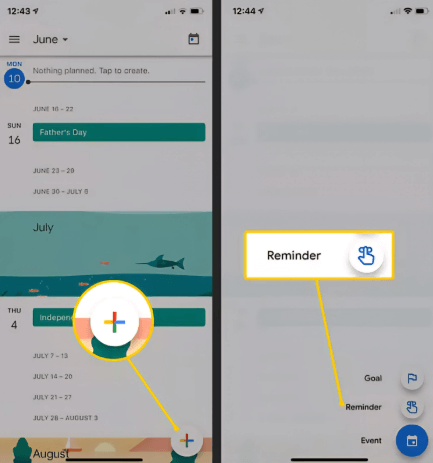
- Zadejte název připomenutí (např. Odeslat SMS).
- Chcete-li pro připomenutí vybrat konkrétní čas, vypněte funkci Celý den.
- Poté vyberte z kalendáře preferované datum a pomocí rolovacích koleček preferovaný čas.
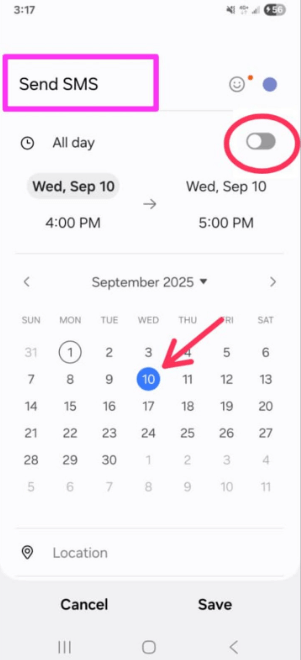
- Chcete-li připomenutí zopakovat, klepněte na Neopakuje se a vyberte si některou z možností nebo si vytvořte vlastní plán opakování.
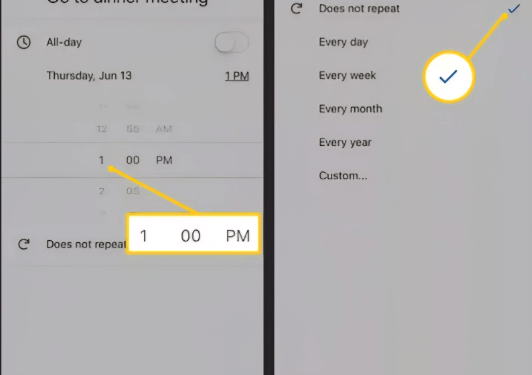
- Poté klepněte na Uložit.
Pošlete načasovanou SMS na jakýkoli telefon
Výše uvedené možnosti se týkaly buď iPhonu, nebo zařízení Android. Pojďme se nyní podívat na to, jak poslat časově omezenou textovou zprávu na jakémkoli telefonu.
Jednou z mála možností, jak efektivně naplánovat odeslání textové zprávy na jakémkoli telefonu, je Anonsms. Jedná se o online nástroj, který umožňuje odeslat SMS v naplánovaný čas komukoli a kamkoli na světě. Na rozdíl od jiných výše uvedených možností Anonsms zohledňuje časové pásmo příjemce, takže zpráva bude doručena v souladu s jeho místním časem.
-1024x341.png)
Tato možnost je vhodná jak pro osobní, tak pro firemní potřeby. Můžete ji použít k odeslání jednorázové naplánované textové zprávy i k opakovanému posílání textových zpráv. funkce hromadných SMS pomáhá majitelům firem a marketérům bezproblémově provádět obchodní marketing, reklamu na zboží a služby a organizovat schůzky s partnery po celém světě.
Abyste překlenuli jazykové bariéry při odesílání textových zpráv lidem v jiných zemích (zejména majitelům firem), Anonsms vám umožňuje odesílat tyto naplánované textové zprávy v různých jazycích, jako je angličtina, španělština, portugalština, italština a němčina.
Anonsms je cenově dostupný, spolehlivý, snadno použitelný a bezpečný. Nemusíte instalovat aplikaci, registrovat se ani poskytovat žádné osobní údaje. Stačí zadat telefonní čísla příjemců, napsat zprávu a nastavit čas a datum doručení.
👉Kroky:
- Navštivte Anonymy webové stránky.
- Vyberte si svůj preferovaný ID odesílatele.
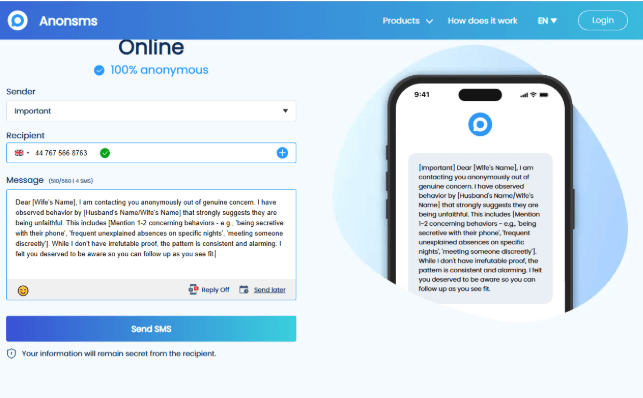
- Klikněte na Příjemci a zadejte telefonní číslo příjemce. Klepněte na plus (+) podepište pro přidání dalších příjemců.
- Napište zprávu do pole pro zprávu, ale zatím ji neodesílejte.
- Klepněte na ikonu kalendáře v pravém dolním rohu
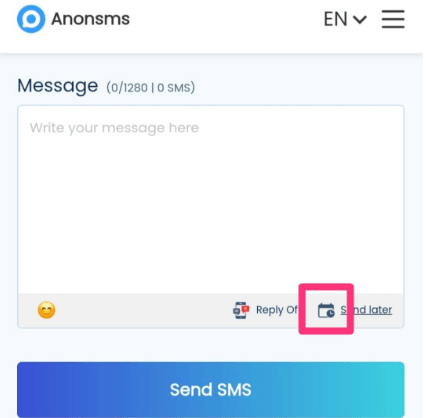
- Vyberte preferované datum a čas a poté klepněte na Potvrdit
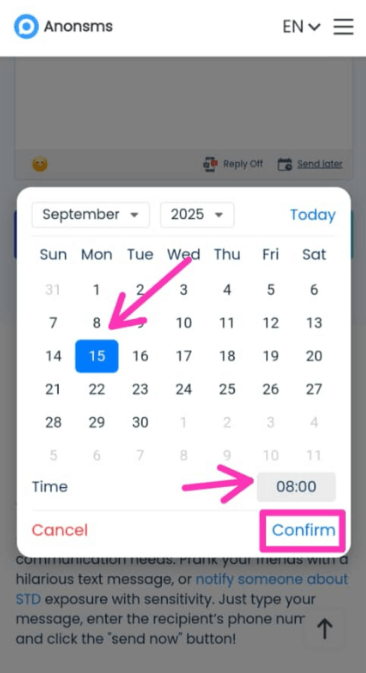
- Nakonec klepněte na Odeslat SMS a vaše zpráva bude odeslána v naplánovaném čase.
Závěr
Je nezbytné vědět, jak poslat zprávu v určitý čas, protože vám to pomůže zůstat organizovaní a efektivně komunikovat, aniž byste se museli starat o načasování. Díky možnostem popsaným v tomto článku nyní můžete posílat zprávy v perfektní čas, pokaždé.
Nenechte se brzdit načasováním, začněte si plánovat zprávy hned teď a udržujte konverzace plynulé přesně včas.
Často kladené otázky o plánování odeslání SMS
Zde je několik častých otázek týkajících se plánování odesílání textových zpráv:
- Jak poslat zprávu v určitý čas na Instagramu?
Instagram momentálně nemá funkci, která by uživatelům umožňovala odesílat zprávy v určitý čas. Můžete však použít připomenutí nebo jiné nástroje pro plánování, abyste byli upozorněni na čas a datum odeslání zprávy.
- Jak nastavit odeslání zprávy v určitý čas na WhatsAppu?
WhatsApp také nemá vestavěnou funkci, kterou byste mohli použít k odeslání zprávy v určitý čas. Můžete však využít připomenutí (abyste byli upozorněni na naplánovanou zprávu) nebo aplikace třetích stran, jako je SKEDit (pouze na zařízeních Android).
- Existují nějaké dobré aplikace pro posílání SMS v naplánovaný čas?
Ano, existuje několik dobrých aplikací pro naplánování odeslání SMS zpráv v konkrétní čas. Patří mezi ně Zprávy Google, Zkratky a některé aplikace třetích stran.

 Anonymy
Anonymy
 Gentell
Gentell